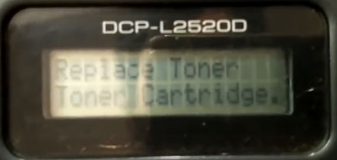
Hướng dẫn Cách Reset Mực & Drum Máy In Brother DPC-L2520D
Hướng dẫn sửa lỗi replace toner Brother DCP-L2520D chi tiết nhất
1/ Nguyên nhân xảy ra lỗi replace toner ở máy in Brother DCP-L2520D
Tất cả các dòng máy in trên thị trường hiện nay nhà sản xuất đều sử dụng bộ đếm số trang bản in mỗi lần người dùng sử dụng máy. Đối với máy in Hp hay Canon thì họ dùng chip mực để tính số bản in, còn đối với máy in Brother hay Xerox thì nhà sản xuất lại sử dụng số xoay vòng nhông để tính số bản in của hộp mực mà người dụng in được. Vậy nên khi người dùng sử dụng hết số trang của hộp mực mà nhà sản xuất ước tính thì máy sẽ báo các lỗi như sau: Replace Toner, Toner Low, Toner Life end, ... với những dòng sản phẩm có màn hình LCD hiển thị và nháy đèn Toner đối với những dòng không có màn hình LCD. Với dòng sản phẩm máy in Brother DCP-L2520D cũng như vậy màn hình sẽ dòng chữ replace toner cartridge trên màn hình LCD như hình phía dưới. Khi thấy dòng chữ này thì chúng ta tiến hành bơm mực hoặc thay hộp mực cho máy in.

2/ Cách sửa lỗi replace toner Brother DCP-L2520D
Đối với lỗi replace toner ở máy in Brother DCP-L2520D chúng ta có 2 cách sửa lỗi.
Cách 1: Thay hộp mực mới
Dòng sản phẩm này sử dụng hộp mực Brother TN-2385, vậy nên khi xuất hiện lỗi replace toner Brother DCP-L2520D bạn chỉ cần mua hộp mực mới thay vào.
Cách thay thế hộp mực Brother TN-2385
B1: Mở bao bì hộp mực mới, lắc nhẹ để mực trộn đều.
B2: Tắt nguồn máy in và lấy hộp mực cũ ra khỏi máy.
B3: Thay hộp mực mới vào khay chứa hộp mực.
B4: Đóng nắp lại và tiến hành in ấn.
Xem chi tiết theo hình dưới

Cách 2: Nạp mực, bơm mực cho máy in Brother DCP-L2520D
Ở Việt Nam thông thường khi máy hết mực người dùng thường bơm để tiết kiệm chi phí sử dụng, tuy nhiên khi chúng ta bơm mực máy thường thông báo các lỗi sau: Replace Toner, Toner Low, Toner Life end, ... đối với các dòng máy in Hp hay Canon thì chúng ta tiến hành thay chip mực máy sẽ không còn báo lỗi nữa, hoặc chúng ta không cần thay chip máy in vẫn cho phép sử dụng bình thường, nhưng đối với sản phẩm máy in của Brother hay Xerox sau khi thay mực mà vẫn thông báo các lỗi trên nên chúng ta phải tiến hành reset mực thì máy mới sử dụng được.
Cách reset mực máy in Brother DCP L2520D như sau:
Cách 1:
B1: Mở nắp trước máy in Brother DCP-L2520 (Vẫn mở nguồn máy in)
B2: Nhấn và Giữ nút OK khoản 3 giây
B3: Màn hình LCD hiển thị Reset Drum (1. Yes - 2. No)
B4: Nhấn nút mũi tên Lên + để tiến hành Reset mực.
B5: Đóng nắp máy in để tiến hành sử dụng máy bình thường.
Cách 2:
B1: Mở nắp trước máy in Brother DCP-L2520 (Vẫn mở nguồn máy in)
B2: Nhấn và Giữ nút OK khoản 3 giây
B3: Màn hình LCD hiển thị Reset Drum (1. Yes - 2. No)
B4: Nhấn tiếp Nút Start, rồi nhấn nút mũi tên Lên + màn hình xuất hiện giá trị 01
B5: Và nhấn nút mũi tên xuống - để chuyển về giá trị 00
B6: Nhấn nút Ok màn hình xuất hiện Accepted, tiếp tục nhấn Ok để hoàn thành việc reset mực máy in Brother DCP L2520D.
B7: Đóng nắp máy in để tiến hành sử dụng máy bình thường.
Chúc các bạn thành công!








